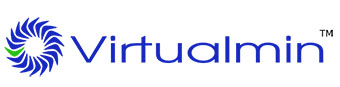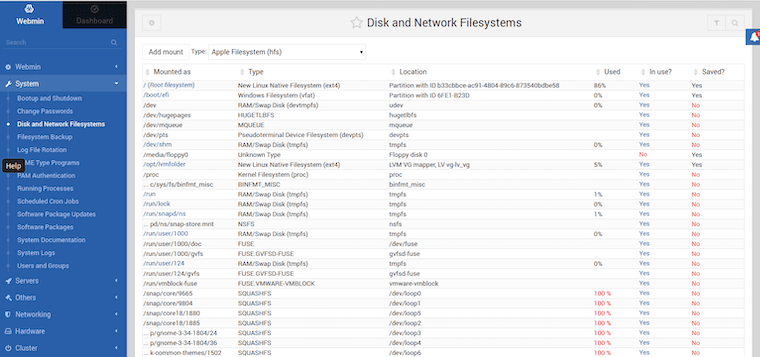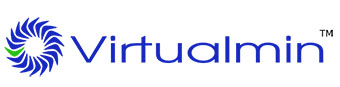
En este tutorial, le mostraremos cómo instalar Virtualmin en Rocky Linux 9. Para aquellos de ustedes que no lo sabían, Virtualmin es un Cpanel de alojamiento web de código abierto que se utiliza para alojar sitios web, aplicaciones web, bases de datos y buzones de correo. Virtualmin está construido sobre Webmin con integración total de administración de usuarios, funciones de monitoreo, administración de software, ACL y funciones de seguridad.
Este artículo asume que tiene al menos conocimientos básicos de Linux, sabe cómo usar el shell y, lo más importante, aloja su sitio en su propio VPS. La instalación es bastante simple y supone que está ejecutando en la cuenta raíz; de lo contrario, es posible que deba agregar "sudo" a los comandos para obtener privilegios de raíz. Le mostraré la instalación paso a paso del panel de control de alojamiento web de Virtualmin en Rocky Linux. 9.
Prerequisitos:
Un servidor que ejecute uno de los siguientes sistemas operativos: Rocky Linux 9.
Se recomienda utilizar una instalación nueva del sistema operativo para evitar posibles problemas.
Acceso SSH al servidor (o simplemente abre Terminal si estás en una computadora de escritorio).
Un usuario sudo no root o acceso al usuario root. Sin embargo, recomendamos actuar como usuario sudo no root, ya que puedes dañar tu sistema si no tienes cuidado al actuar como root.
Instale Virtualmin en Rocky Linux 9
Paso 1. El primer paso es actualizar su sistema a la última versión de la lista de paquetes. Para hacerlo, ejecute los siguientes comandos:
sudo dnf check-update
sudo dnf install dnf-utils wget perl
Paso 2. Instalar Virtualmin en Rocky Linux 9.
De forma predeterminada, Virtualmin no está disponible en el repositorio AppStream de Rocky Linux 9. Ahora ejecute el siguiente comando a continuación para descargar la última versión del instalador del script Virtualmin desde la página oficial usando el siguiente comando:
wget -O install.sh http://software.virtualmin.com/gpl/scripts/install.sh
Después de la descarga, ahora ejecute el script con el siguiente comando:
## RHEL ## /bin/sh install.sh
Dependiendo de la configuración de su servidor, el proceso de instalación podría tardar entre 5 y 15 minutos. Sé paciente.
Salida:
Running Virtualmin 7 pre-installation setup:
Syncing system time ..
.. done
Updating CA certificates ..
.. done
Welcome to the Virtualmin GPL installer, version 7.0.0
This script must be run on a freshly installed supported OS. It does not
perform updates or upgrades (use your system package manager) or license
changes (use the "virtualmin change-license" command).
The systems currently supported by install script are:
Red Hat Enterprise Linux and derivatives
- RHEL 8 and 9 on x86_64
- Alma and Rocky 8 and 9 on x86_64
- CentOS 7 on x86_64Debian Linux and derivatives
- Debian 10 and 11 on i386 and amd64
- Ubuntu 20.04 LTS and 22.04 LTS on i386 and amd64
If your OS/version/arch is not listed, installation will fail. More
details about the systems supported by the script can be found here:
https://www.virtualmin.com/os-support
The selected package bundle is LAMP and the size of install is
full. It will require up to 650 MB of disk space.
Exit and re-run this script with --help flag to see available options.
Continue? (y/n) y
[SUCCESS] Installation Complete!
[SUCCESS] If there were no errors above, Virtualmin should be ready
[SUCCESS] to configure at https://rocky.idroot.us:10000 (or https://192.168.77.21:10000).
[SUCCESS] You may receive a security warning in your browser on your first visit.
[SUCCESS] Chromium based browsers, to bypass security warning screen may require
[SUCCESS] you to type `thisisunsafe` to get to the login page.
Paso 3. Configurar Firewall.
Rocky Linux 9 viene con firewalld habilitado de forma predeterminada y bloqueará otras conexiones de otras computadoras que intenten acceder a nuestro servicio Virtualmin. Debemos abrir los puertos adecuados para que se pueda acceder a los recursos de Virtualmin desde otras máquinas:
sudo firewall-cmd --zone=public --add-port=10000/tcp --permanent
sudo firewall-cmd --reload
Paso 4. Accediendo a la interfaz web de Virtualmin.
Una vez instalado correctamente, abra su navegador web y acceda a la interfaz de usuario web de Virtualmin utilizando la URL http://su-dirección-IP:10000.
Inicie sesión con las credenciales de root:
username: root
password:root-user-password
Te llevará a:
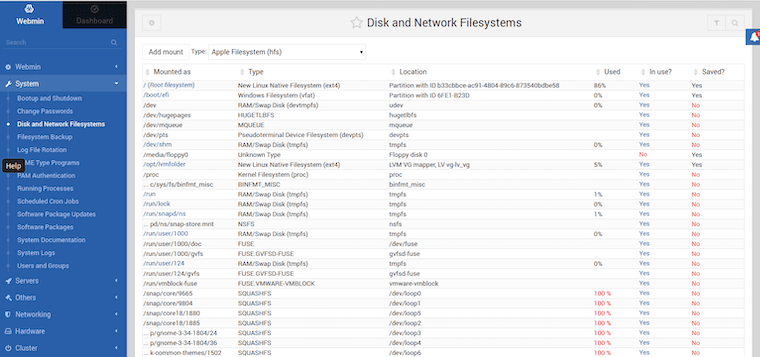
¡Felicidades! Has instalado Virtualmin con éxito. Gracias por utilizar este tutorial para instalar el panel de control de alojamiento web Virtualmin en su sistema Rocky Linux 9. Para obtener ayuda adicional o información útil, le recomendamos consultar el sitio web oficial de Virtualmin.